문제
HP officejet pro 8710, 7740 window7과 window10에서도 스캔 연결이 안되는 문제가 예고없이 발생합니다.
원인
원인을 찾고자 HP Print and Scan Doctor를 돌려보니 아래와 같은 원인이 보입니다.
| HP에서 승인하지 않은 잉크 카트리지 정품 HP 잉크 카트리지를 설치하십시오. 프린터 디스플레이의 오류를 해결한 다음 “다시 시도”를 클릭합니다. |
정품 카트리지를 설치하지 않아서 발생하는 문제입니다. 무한칩 카트리지를 사용하는 임대기종에서 피해갈 수 없는 문제입니다. 무한칩이 이 문제를 해결할 수 있도록 업그레이드되지 않는한 반복적으로 발생할 것입니다.
아래의 이미지는 HP 7740에서 발생한 에러를 캡처한 것인데, 용지부족상태에서 스캔을 시도하여 스캔이 안되었던 것을 캡처한 화면입니다. 이 경우, 용지를 넣으면 해결됩니다. 그러나 위에 8710처럼 다시 HP에서 승인하지 않은 잉크 카트리지 문제가 발생하였습니다.
해결책
1. HP 복합기 – 스캔장치 재인식 하는 방법(Windows 7) : 이 방법은 HP와 상관없이 모든 제조사의 일반적인 스캔 재설치 및 스캔 오류 해결 방법으로 추천합니다.
이하(초록색)는 HP 복합기 – 스캔장치 재인식 하는 방법(Windows 7) 에서 퍼온 글입니다. 프린터 제거방법은 익히 알고 있었는데 스캐너 제거 및 PnP재설치 방법은 이글을 통해 알게 되었습니다.
유용한 지식을 배우게 되어 기쁩니다. 자주 사용할 것 같습니다.
설명
스캐너가 작동하지 않거나, 오류가 발생하는 경우 PC의 장치관리자를 이용해 스캔 장치를 다시 인식 시켜 문제를 해결 할 수 있습니다.
방법
컴퓨터 왼쪽하단의 Windows 버튼을 누릅니다.

프로그램 창이 열리면 컴퓨터 항목에서 마우스 오른쪽 버튼을 눌러 ‘관리’ 를 누릅니다.

컴퓨터 관리창이 나타나면 왼쪽 메뉴의 ‘장치 관리자’를 누릅니다.

장치관리자 메뉴 중 이미징 장치를 선택하고, 사용하는 복합기의 제품명에서 마우스 오른쪽 버튼을 눌러 ‘제거’ 를 누릅니다.

제거 창이 나타나면 ‘확인’ 버튼을 누릅니다.

장치가 제거 되었으면 상단 메뉴의 ‘동작 > 하드웨어 변경 사항 검색’ 버튼을 누릅니다.

장치 관리자에서 연결된 장치를 검색합니다.

컴퓨터 화면 우측 하단에 설치가 완료되었다는 창이 나타나면 인식이 완료 되었습니다.

열려있는 모든 창을 닫고 스캔을 다시 시도해 봅니다.
Windows 내장 스캔 방법을 보시려면 여기를 누르세요 : HP스캔만 깨진 경우에는, 이 방법도 좋은 방법이긴 한데, Windows 내장 스캔이 깨졌거나 스캔 연결 자체가 안되는 경우, 사용할 수 없는 단점이 있습니다.
2. HP Print and Scan Doctor
다른 해결방법은 HP Print and Scan Doctor입니다. 저희는 임대 거래처에 미리 HP Print and Scan Doctor를 설치해 둔 경우가 대부분이어서 이 방법이 1번 방법보다 편리했습니다.
해결방법은 간단하여 아래와 같은 화면에서 [건너뜀]을 해주시면 Windows(WIA)스캔, HP Twain 스캔, 레지스트리, HP Scan, 테스트 스캔까지 모두 문제없이 확인이 되고 완료하면 스캔 연결문제가 바로 해결이 됩니다.
이 방법을 모를때는 계속 전체 프린터, 스캐너 드라이버를 지웠다 설치했다를 반복하며 꽤 많은 인고의 시간을 낭비하였습니다. 저희와 같은 실수를 반복하시지 않기를 기원합니다.
HP Print and Scan Doctor, 현재는 많은 분들이 사용하고 있는데, 모든 HP 복합기/프린터의 인쇄 및 스캔 관련 문제를 진단 및 해결해 주는 도구입니다.
HP Print and Scan Doctor – 스캔 문제 해결 에 접속하시어 다운로드하시면 이용하실 수 있습니다.
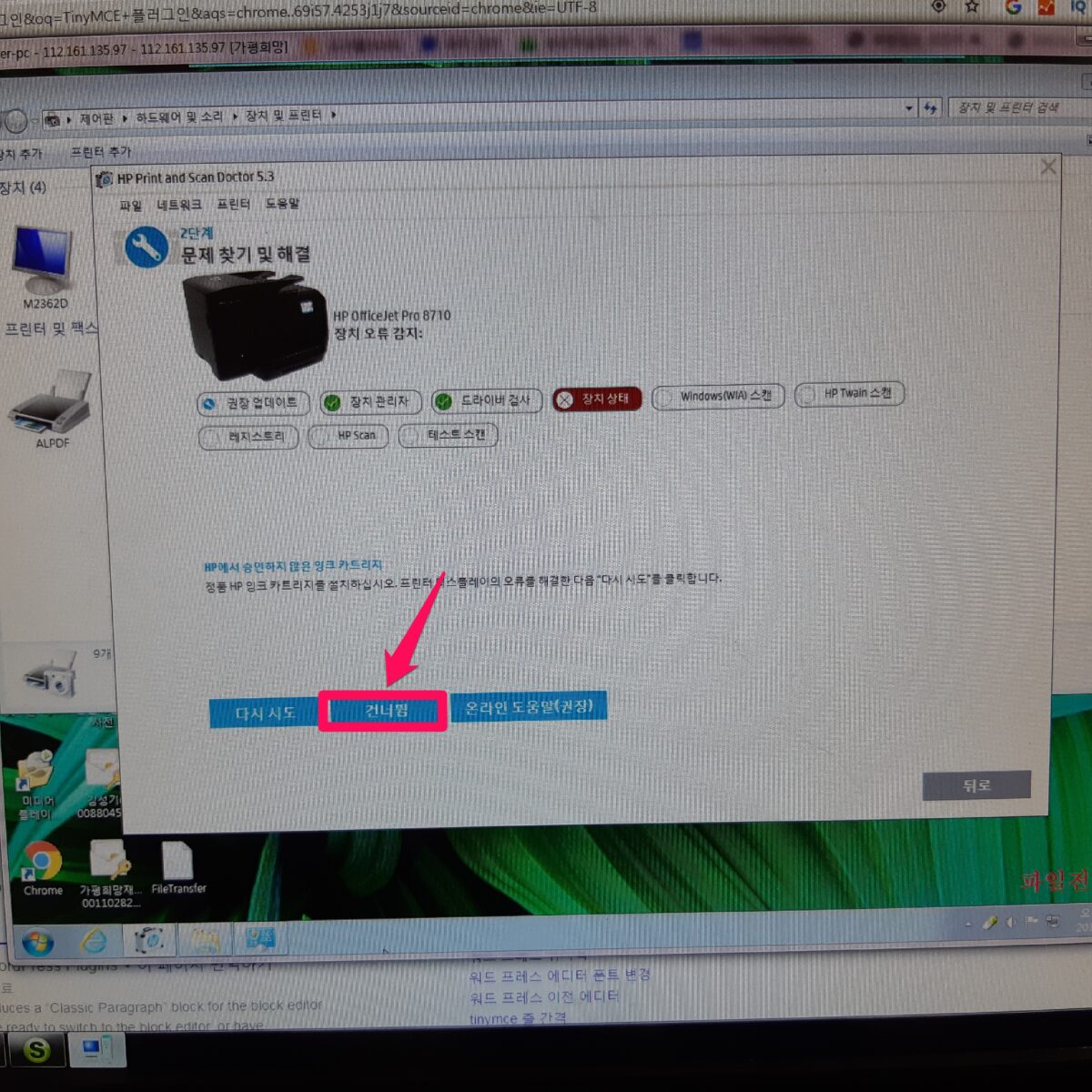
참고자료 : 1. HP 복합기 – 스캔장치 재인식 하는 방법(Windows 7)

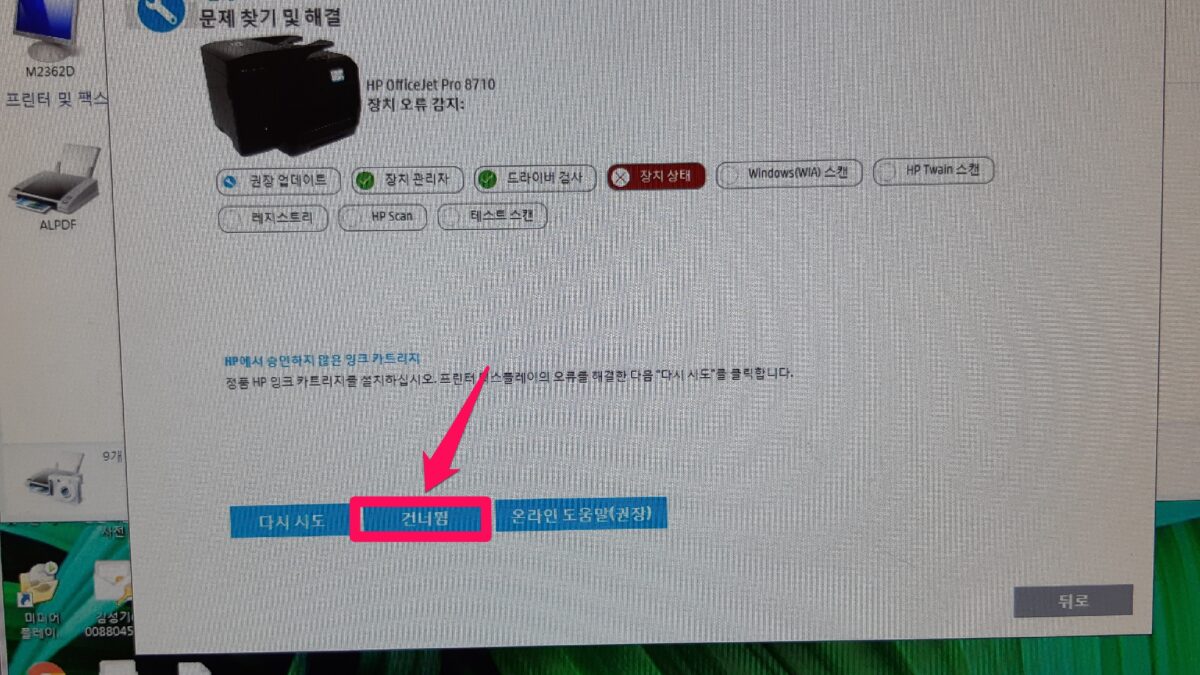
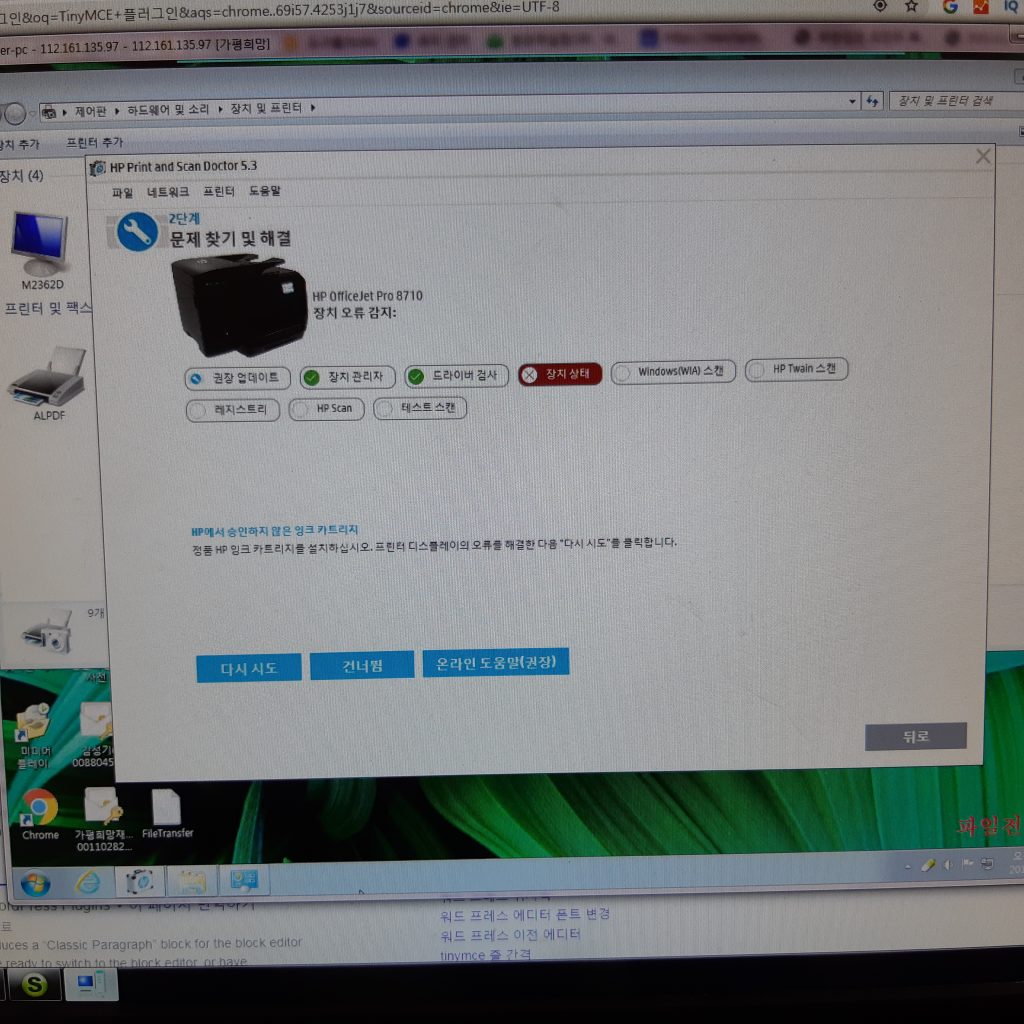
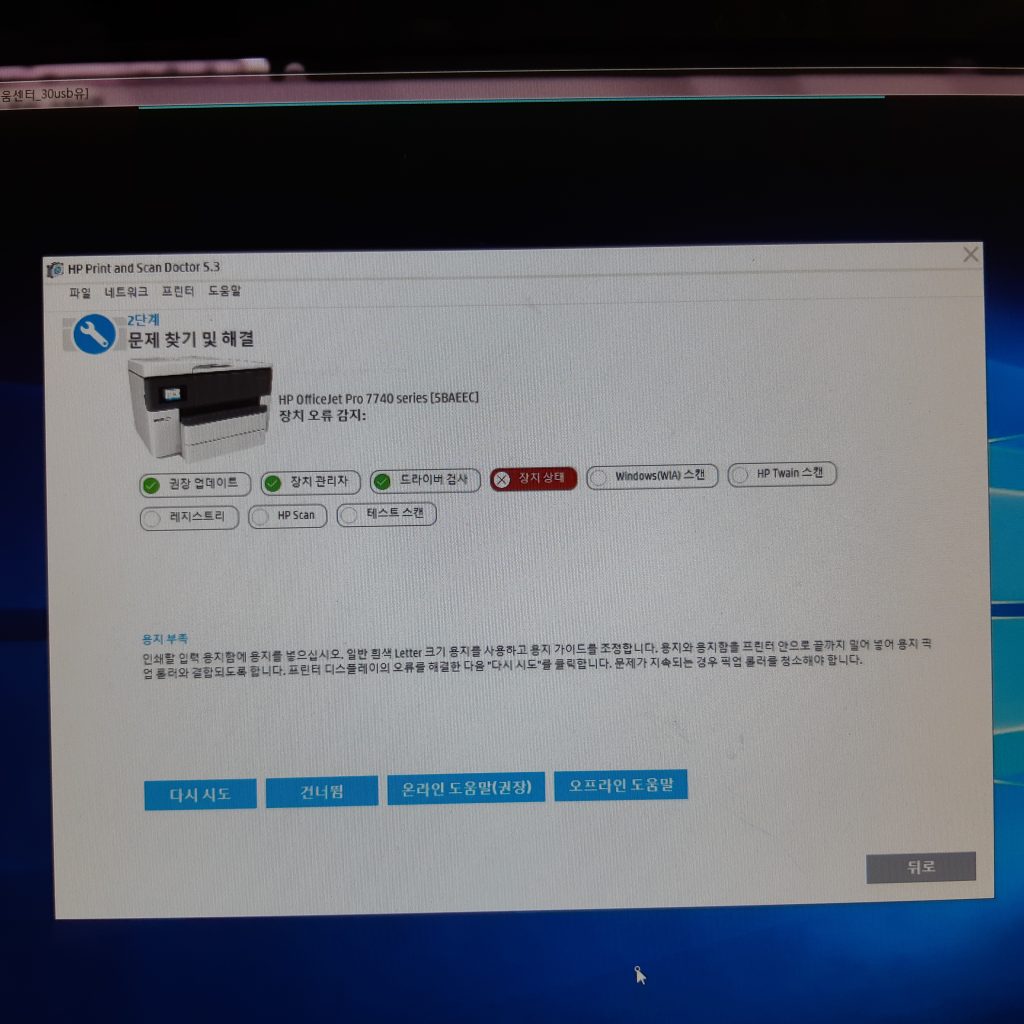

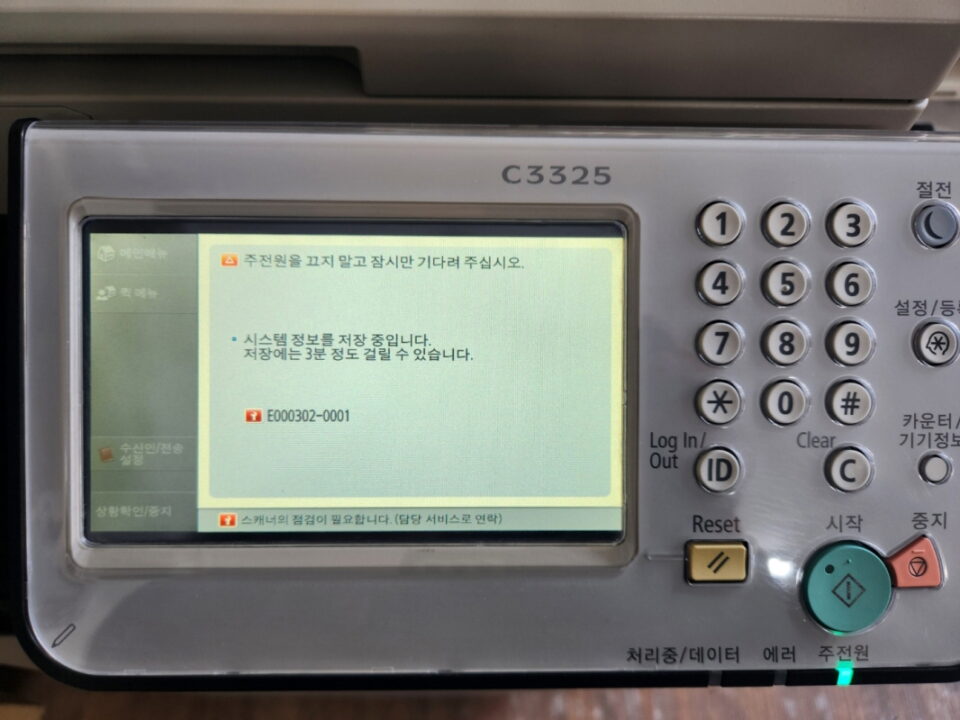

1 Comment
[…] HP officejet pro 8710 7740 장치 오류 감지(스캐너 오류) 해결방법 : 1. HP 복합기 … […]